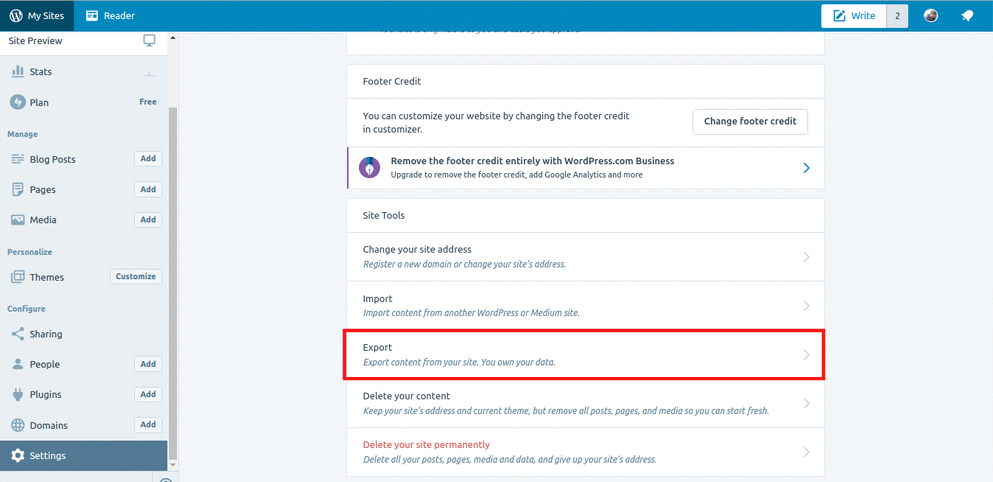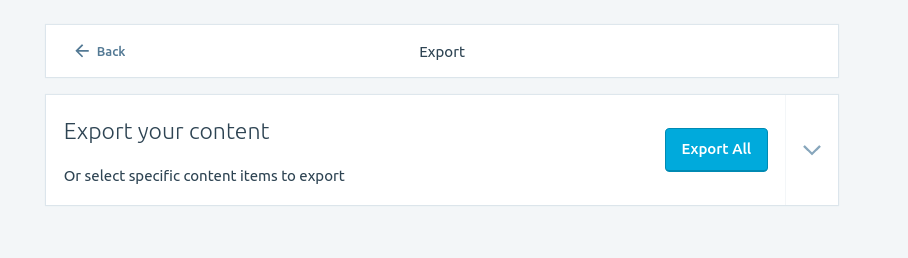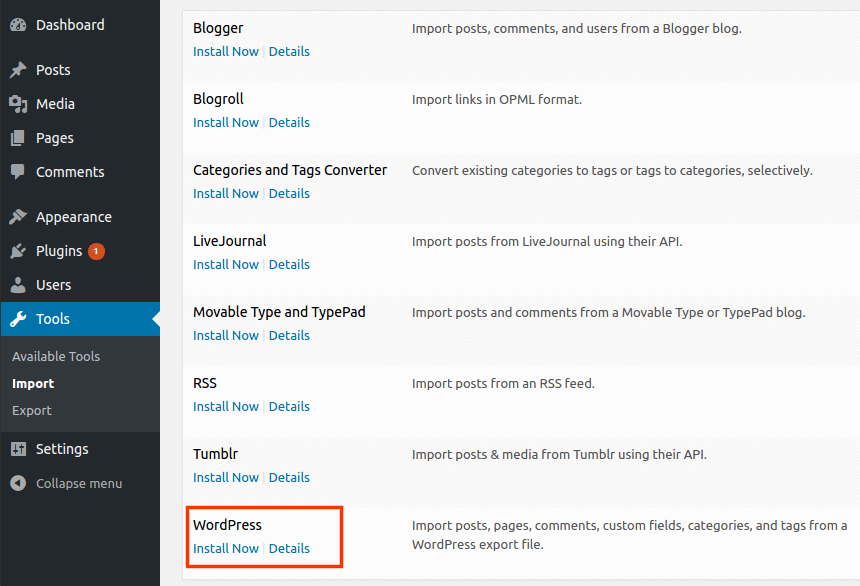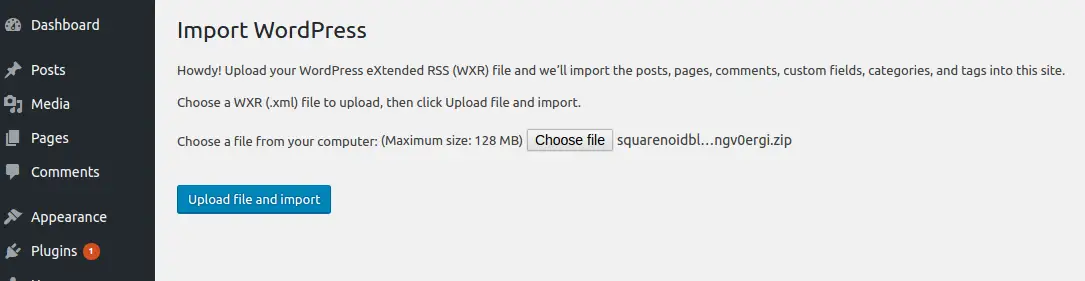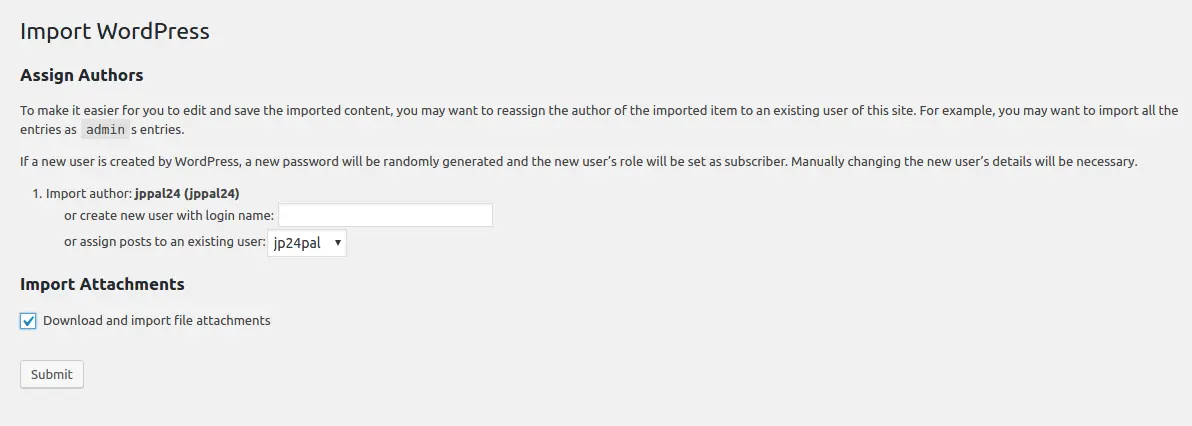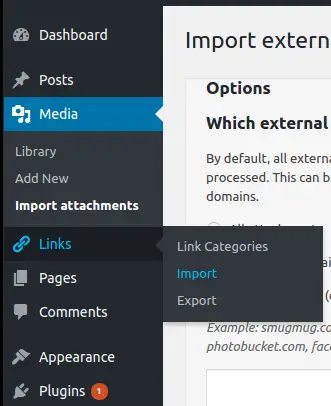Už máte blog na WordPress.com, Možná používáte bezplatný plán na WordPress. Tak, získali jste základní myšlenku této platformy. Již jsme diskutovali o rozdíl mezi WordPress.com a WordPress.org (self-hostovaný WordPress) v našem dřívějším příspěvku.
Nyní chcete migrovat svůj blog WordPress z hostované platformy na hostitelskou platformu nebo obecně, přesouváte svůj blog z WordPress.com na WordPress.org.
Poskytujeme informační graf, který rychle a stručně připomene rozdíl mezi WordPress.com a WordPress.org.
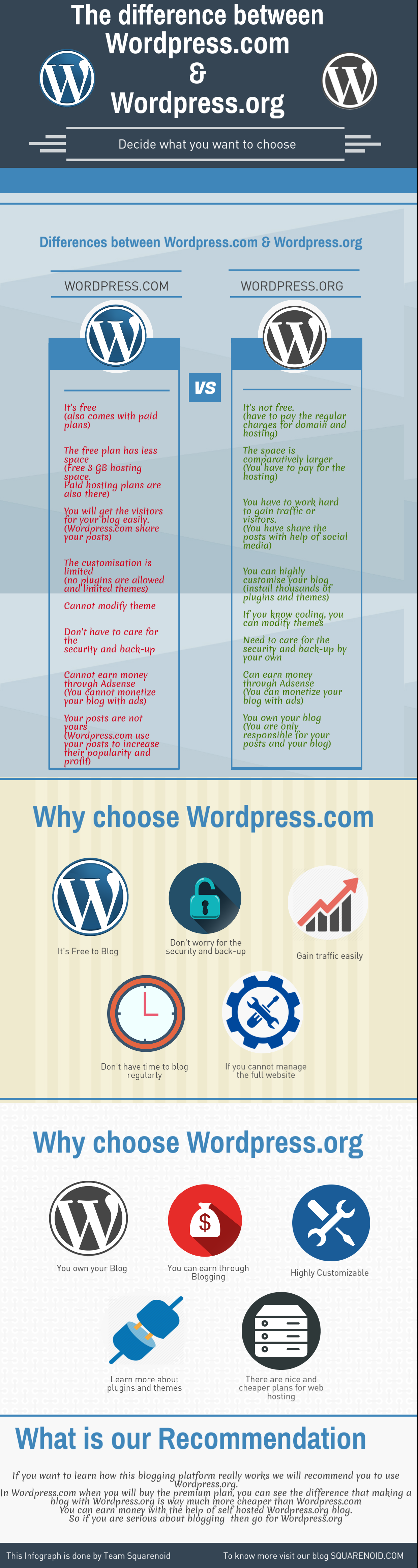 Jak vidíte rozdíl mezi dvěma platformami výše. Můžete snadno rozhodnout, pro který z nich byste měli jít. Můžete se držet své aktuální platformy WordPresss.com, podle vašich požadavků. Ale self-hostovaný WordPress.org je #1 Nejlepší platforma pro blogování (#2 WordPress.com & #3 Blog Blogspot nebo Blogger.com).
Jak vidíte rozdíl mezi dvěma platformami výše. Můžete snadno rozhodnout, pro který z nich byste měli jít. Můžete se držet své aktuální platformy WordPresss.com, podle vašich požadavků. Ale self-hostovaný WordPress.org je #1 Nejlepší platforma pro blogování (#2 WordPress.com & #3 Blog Blogspot nebo Blogger.com).
Obsah
Proč by ses měl hýbat?
Motivy
Jedním z hlavních důvodů, proč můžete převádět z WordPress.com na WordPress.com, je dostupnost více témat na WordPress.org.
Máte témata pro WordPress.com, ale je to několik pro předplatitele zdarma. Pro předplatitele prémie, získají profesionálnější témata. Ale za to, musí platit $99 ročně pro prémiové předplatné.
Ale pokud máte blog na WordPressu s vlastním hostitelem, získáte stovky bezplatných témat podle svého výklenku. Poté můžete upravit kód. Kromě této služby nemusíte platit žádné další poplatky doména a hosting.
Uvedli jsme seznam Horní 20 témata pro váš WordPress.org podle nás, můžete to zkontrolovat.
Pluginy
Ve vašem blogu WordPress.com jsou předinstalovány některé doplňky. Tyto doplňky jsou zabudovány do WordPress.com. Pokud chcete nainstalovat více pluginů, musíte se přihlásit k odběru prémiového plánu. Nelze nainstalovat žádné doplňky třetích stran.
Získáte tisíce bezplatných pluginů a nemusíte platit žádné další poplatky. Ve svém blogu WordPress, který hostujete sami, získáte tisíce pluginů, ale za veškerou instalaci pluginů zodpovídáte vy. Může tedy na vašem webu vytvořit jakoukoli chybu zabezpečení. Tak, vyberte si doplňky moudře. Pluginy jsou jen řádky kódů (můžete nainstalovat) který z vašeho jednoduchého webu WordPress udělá silný blog nebo internetový obchod se spoustou funkcí.
Kontrola nad blogem
Hlavním důvodem, proč byste měli svůj blog převést z WordPress.com na WordPress.org, je kontrola nad vaším blogem. V případě blogu WordPress.com, nad blogem nemáte plnou kontrolu. WordPress získá kontrolu. Může použít váš příspěvek k jejich reklamě a zisku. Ve skutečnosti, na této platformě nemůžete svůj blog zpeněžit.
V případě platformy WordPress.org, jste jediný, kdo je zodpovědný za vývoj, řízení, a zisk blogu.
Můžeš zpeněžit svůj blog nebo pomocí Google Adsense. Jediné, na co se musíte starat, je zabezpečení a zálohování vašeho webu.
V případě, že chcete přesunout svůj blog, poté postupujte podle příspěvku, který vám poskytne podrobného průvodce migrací vašeho blogu z WordPress.com na WordPress.org.
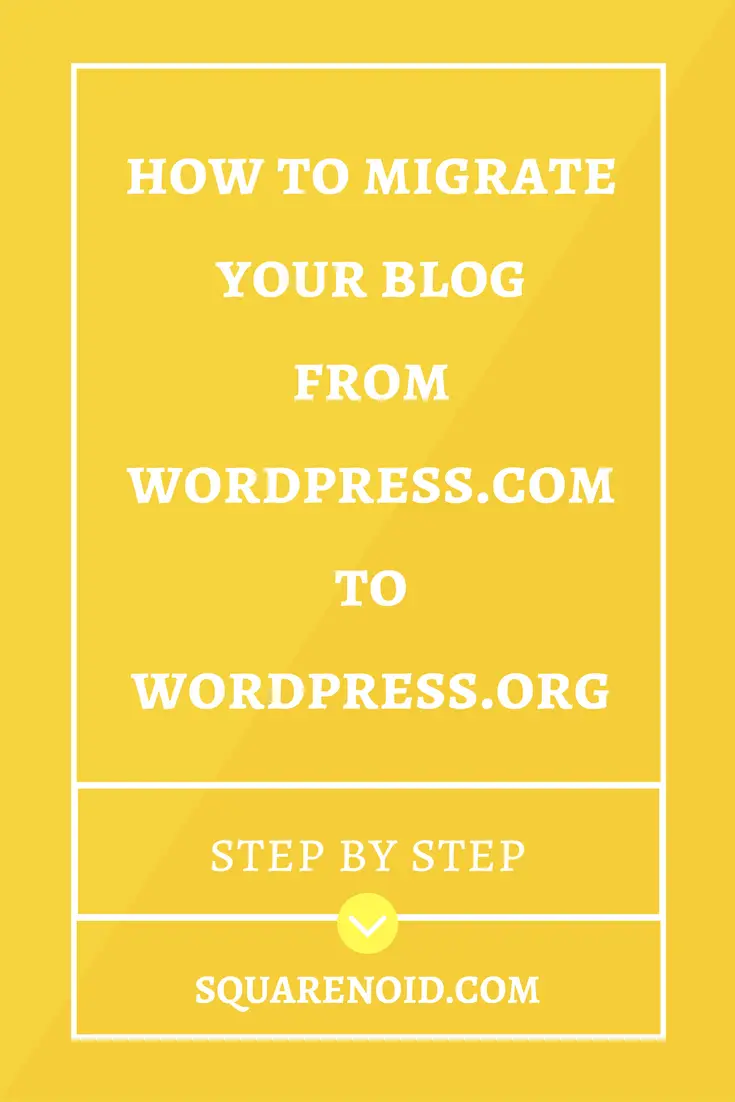
Co jste v tomto procesu požadovali?
Než vám poskytnu výukový program, Chtěl bych zmínit věci, které musíte mít pro migraci svého blogu. Následuje seznam věcí, které byste měli mít k migraci svého blogu.
Blog WordPress.com
Pokud ještě nemáte žádný blog, a chcete si vytvořit blog na WordPress.com, pak můžete zkontrolovat náš příspěvek o tom do kliknutím sem. Vytvoření blogu na WordPress.com a jeho spuštění je velmi snadné. Může se stát, že v některých případech budete muset svůj blog upgradovat, což vyžaduje další peníze, které většina z vás nechce platit.
Níže uvádíme přehled tvorby blogu na WordPress.com.
- Jít do WordPress.com
- Vyberte téma
- Vyberte název domény
- Vyberte plán hostování
- Zaregistrujte se na WordPressu
- Upravte svůj blog
- Vytvořte svůj první příspěvek
- Nastavit Gravatar
- Jsi hotový!
Vytvořte si blog s vlastním hostitelem pomocí WordPress.org
Toto je hlavní krok, který musíte udělat. Dříve hostoval váš blog samotný WordPress.com. Nyní, když si vyberete WordPresss.org, hostujete blog na místě, které jste zakoupili pro web hosting.
Pokud se chcete dozvědět více o doméně a hostování, přečti si tohle – Co je to název domény a webhosting?
Náš příspěvek můžete zkontrolovat na jak vytvořit blog na WordPress.org, existuje o tom průvodce krok za krokem. Zde uvádím přehled, nebo můžete říci shrnutí tutoriálu.
- Získejte hosting a název domény
- Nainstalujte si na svůj web WordPress.org.
- Nastavte svůj blog
- Začněte blogovat!
Můžete si prohlédnout náš příspěvek o Nejlepší hostování pro WordPress – Jak si vybrat nejlepší hosting WordPress?
Některé doplňky
Musíte si nainstalovat tento plugin na svůj nový web WordPress.org. Název pluginu je –
Importér WordPress – Jedná se o hlavní plugin, který nahraje stažené soubory XML do vašeho hostovaného WordPressu.
Importujte blogroll s kategoriemi – Nahrávání a aktualizace Blogrollu ve vašem hostitelském WordPressu
Raketový batoh – Udržujte předplatitele na svém blogu, který potřebujete
Importovat externí obrázky – Nahrajte zbývající obrázky na svůj web WordPress. (nemusí být možné nahrát všechny obrázky)
Kroky pro migraci vašeho webu
- Import vašich dat z webu WordPress.com.
- Export dat na váš web WordPress.org.
- Přenos předplatitelů a další věci.
- Váš web je nyní připraven.
Import vašich dat z webu WordPress.com
- Přejděte na svůj blog WordPress.com a klikněte na Moje stránky, který se zobrazí v levém horním rohu webové stránky a vyberte Nastavení. Otevře se stránka Nastavení vašeho webu. Přejděte dolů a vyhledejte Nástroje webu sekce. Zde najdete Vývozní Volba. Klikněte na to.

- Otevře se okno. Nyní musíte kliknout na tlačítko Exportovat vše. Poté budou všechna vaše data stažena do počítače, ve formátu souboru XML. Buďte trpěliví, může to nějakou dobu trvat.

- Nyní jste dokončili první fázi.
Export dat na váš web WordPress.org s vlastním hostitelem.
Jak jsem zmínil výše, je třeba nainstalovat tato data XML, abyste mohli vytvořit blog nebo web WordPress, který je hostitelem pro vás. Po vytvoření stránky postupujte podle pokynů uvedených níže.
- Přihlaste se na svůj hlavní panel WordPress.org.
- Nyní musíte kliknout na možnost Importovat, která je v sekci Nástroje
- Uvidíte platformy, ze kterých můžete migrovat svá data na svůj web WordPress.org.
Přejděte do sekce WordPress a klikněte na Instalovat nyní.

- Po dokončení instalace, zobrazí se možnost Spustit dovozce. Klikněte na to.
- Požádá vás o nahrání souboru XML, které jste si stáhli ze stránek WordPress.com.
Vyberte soubor, ze kterého jste jej uložili, a poté klikněte na ikonu Nahrát soubor a importovat.

- Objeví se okno, který vás požádá o nastavení předvoleb uživatele. Uživatele můžete přiřadit podle svého výběru.
Zaškrtněte možnost Stáhnout a importovat všechny přílohy. Klikněte na Odeslat

- Dokončili jste také 2. fázi.
Přenos předplatitelů a další položky
Pro přenos odběratelů musíte nainstalovat plugin s názvem JetPack.
Na svém webu WordPress.com již máte tento plugin nainstalovaný. Ke zpracování odběratelů se musíte přihlásit k JetPacku. Po instalaci pluginu JetPack na web s vlastním hostitelem, musíte se přihlásit pomocí e-mailové adresy, kterou jste použili při přihlášení na Jetpack webu WordPress.com.
Tady je průvodce krok za krokem pro převod předplatitelů – průvodce pro převod předplatitelů
Import všech obrázků
Někdy zjistíte, že nelze přenést všechny obrázky, takže zde můžete k vyřešení problému použít plugin. Plugin je Importovat externí obrázky.
Nainstalujte si tento plugin a aktivujte jej. Po aktivaci pluginu uvidíte novou možnost v možnosti média, Importovat přílohy. Klikněte na Importovat přílohy.

Vyberte možnost Všechny přílohy a klikněte na tlačítko Importovat. (Poznámka: Pokud jsou nahrány všechny obrázky, tlačítko Import se nezobrazí.) Nyní jste importovali všechny obrázky.
Pokud máte příliš mnoho obrázků, pak může nahrávání obrázků nějakou dobu trvat. Ještě pořád, není nutné, aby byly nahrány všechny vaše obrázky.
Důležitost Blogrollu a jeho aktualizace na vašem novém webu
Na webu WordPress, můžete přidat externí odkazy, které všechny odkazují na jiné webové stránky. V tomto smyslu, tyto webové stránky uznáváte. Když do svého příspěvku na blogu přidáte jakýkoli externí odkaz, externí web a váš web se propojí způsobem. Zde jsou také uvedeny všechny weby, které odkazují na váš web.. Tyto externí odkazy udržuje Blogroll, má formát souboru OPML
K udržování odkazů jste používali správce odkazů WordPress. Tady je způsob, kterým můžete stále udržovat blogy na vašem novém webu s vlastním hostitelem. Pro to, musíte importovat blogroll na svůj web WordPress.org. Následuj kroky.
- Otevřete webový prohlížeč a zadejte: your-site-name.wordpress.com/wp-links-opml.php. Stiskněte Enter
- Ve vašem prohlížeči se otevře stránka. (Poznámka: Pokud ve svém WordPress.com nepoužíváte externí odkazy nebo Správce odkazů, nic se neotevře.)
- Uložte stránku do počítače: CRTL + S.
- Stáhněte si plugin Importujte blogroll s kategoriemi a aktivujte jej na svém webu wordpress.org
- Po instalaci, v levém panelu Dashboardu se zobrazí nová možnost. Možnost je Odkazy.
- Přejděte na možnost Odkazy a klikněte na Importovat.

- Nyní sem nahrajte soubor OPML.
- Aktualizovali jste svůj Blogroll.
Vytvořte stránku přesměrování na webu WordPress.com
Ve svém příspěvku na blogu proveďte předběžnou reklamu nebo oznámení, že jste změnili web, a sdílejte jeho novou adresu URL. Pokud máte vlastní doménu, nemusíte tento krok dodržovat. Pokud máte vlastní doménu, můžete aktualizovat jmenné servery.
Předpokládejme, že váš návštěvník stále nezná váš nový web WordPress.org. Chcete, aby je návštěvníci přesměrovali na váš nový web s vlastním hostitelem. Pak můžete použít funkci WordPress Site Direct.
WordPress.com vám nabízí možnost Site Direct, abyste nepřenášeli provoz a udržovali své SEO. Chcete-li ve svém WordPress.com nastavit funkci Site Direct, musíte zaplatit $13 za rok.
Navštivte tuto adresu URL -https://wordpress.com/domains/add/site-redirect/váš-wordpress-web.wordpress.com
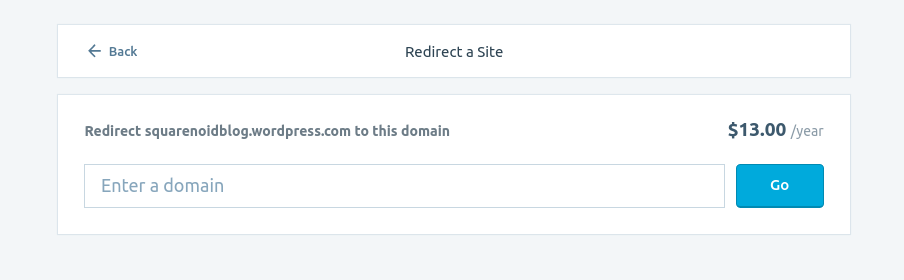
Do pole přidejte novou samoobslužnou doménu webu WordPress. To vám také pomůže zachovat zpětné odkazy.
Závěr
Nyní všechny vaše příspěvky, obrázky a odkazy byly aktualizovány na vašem novém webu WordPress. Pokud jste na této platformě WordPress.org nováčkem, pak můžete mít potíže se správou webu. Hlavní částí je správa dat a zadní část. Ale nebojte se, pluginy jsou tu pro vaši pomoc.
Pokud chcete vědět, které nástroje a zdroje používáme, můžete na tomto odkazu vytvořit odkaz – Nejlepší nástroje pro blogování & Zdroje.
Tímto tutoriál končí, Doufám, že nyní nebudete mít potíže s převodem svého blogu z WordPress.com na WordPress.org. Pokud máte pochybnosti o tomto článku, dejte nám vědět v sekci komentářů níže. A pokud vám tento průvodce opravdu pomohl, nezapomeňte sdílet tento článek na sociálních médiích a přihlaste se k odběru našeho zpravodaje, abyste dostávali pravidelné aktualizace Squarenoid přímo do vaší e-mailové schránky. Keep visiting 🙂